IBooks Autor: Apple vabastab e-raamatu loomise rakenduse iBooksile [Mac]
IPadis lugemine on vaieldamatult lõbus; piisab seadmest endast, et kiusata teid lugema, isegi kui eelistaksite pigem filmi. Paremaks muutmiseks on Apple'il App Store saadaval tasuta iOS-i rakendus iBooks, mis muudab lugemise nii lõbusaks kui ka interaktiivseks. Rakendus ise on äärmiselt populaarne ja nüüd on Apple selle välja andnud iBooks Autor; Maci rakendus, mis võimaldab teil luua e-raamatuid kogu nende hiilguses iBooksis lugemiseks. Rakendus võib olla lihtsalt kirjastaja unistuse täitumine; see sisaldab kuut malli, mida saab muuta, saate lisada peaaegu igasugust sisu, olgu see siis filmid või helifailid, slaidiseanssid, diagrammid, tabelid või 3D-objektid. Mallid on täielikult varustatud raamatu põhielementide, näiteks sõnastiku, eessõna, sisukorra ja muu toetamiseks. Lisaks võimaldab see importida terveid peatükke lehekülgedest ja / või Wordi failist.
Rakenduse esmakordsel käivitamisel tervitatakse teid malli ekraaniga. Valida on kuue malli vahel, kõiki saab täielikult kohandada.
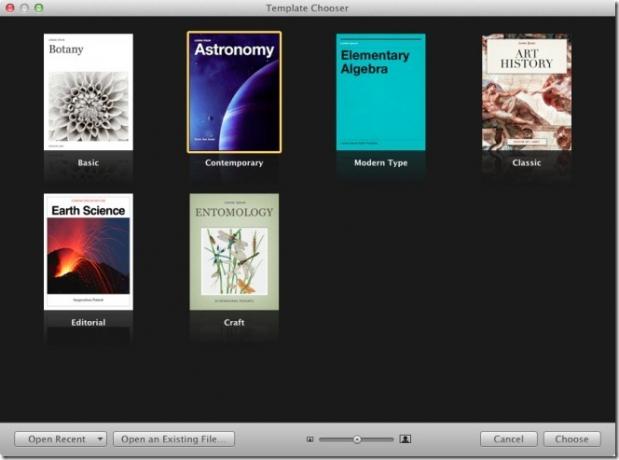
Alustage tiitellehe redigeerimisest. Sõltuvalt valitud mallist näete erinevaid elemente, mida saate lisada, nagu pealkiri, alapealkiri, kaanepilt, autori nimi ja kokkuvõte. Kõiki elemente ei ole sellisena märgistatud ja neid saab vabalt ümber paigutada. Elemente saab nende ümberkorraldamiseks lohistada. Rakendus tõstab elementide joondamise hõlbustamiseks esile joonlaudu. Täiendavaid pilte või teksti saate lisada ülalolevatest nuppudest ja ka pukseerimise kaudu.

Alates Sissejuhatav meedia, lisage film (MP4-vormingus), lohistades seda lehele. Sisukord seda ei pea käsitsi lisama; aina rohkemate peatükkide lisamisel värskendab rakendus seda jaotist automaatselt. Liikuge esimesse peatükki ja leiate selliseid elemente nagu peatüki nimi, sisukokkuvõte ja võib-olla väike peatüki enda kokkuvõte, kuid see sõltub valitud mallist. Mis võib puududa, on vabadus luua kohandatud malli. Malli elementi peatükist saate kustutada, paremklõpsates sellel ja valides Kustuta jaotis, ja saate lehti või peatükke lisada, minnes Sisesta menüü ja elemendi valimiseks menüüst Lehed alammenüü. Kuju, tekstikasti, tabeli või diagrammi lisamiseks kasutage ülaosas olevaid nuppe.
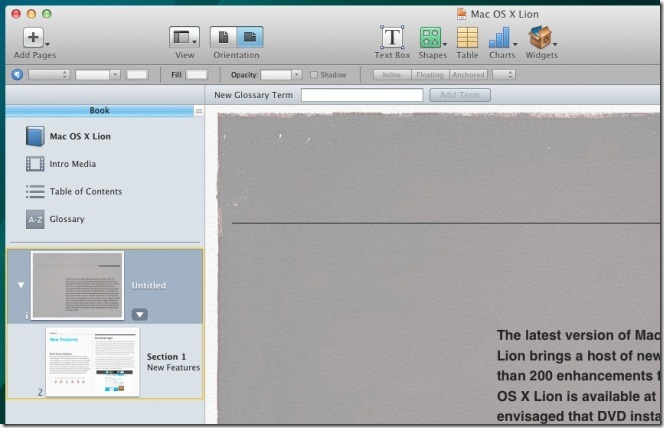
Vidinate nupp on võib-olla see, mis teile kõige rohkem meeldib. See võimaldab teil lisada interaktiivseid elemente, näiteks filme, pilte, 3D-objekte ja palju muud. Teksti fondi muutmiseks klõpsake nuppu Font nuppu paremas ülanurgas. Elementide värvide muutmiseks valige need ja valige värv Värvid nuppu. Meediumite kiireks lisamiseks iTunesist, iPhoto ja Photo Boothist klõpsake nuppu Meediumid nuppu. Elemendi atribuutide kuvamiseks ja muutmiseks klõpsake nuppu Inspektor nuppu. Siit saate kiiresti näha, millist vormingut on erinevatele elementidele rakendatud, ja seda muuta.

Teie raamatu eelvaate vaatamiseks klõpsake nuppu Eelvaade. Ühendage oma iPad ja käivitage iBooks selle kallal. Võite sirvida kogu oma raamatut nagu kõik teisedki. Kõik elemendid, mille olete raamatusse lisanud, toimivad täielikult.
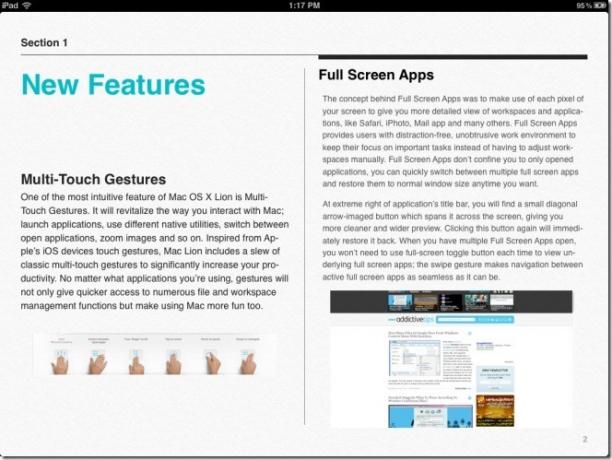
See rakendus avab kahtlemata palju võimalusi autoritele, kes soovivad iPadi sisu avaldada. See teeb selle lihtsamaks ja võimaldab konsolideerida eri tüüpi sisu ühte e-raamatusse.
Hankige iBooksi autor Mac App Store'ist
otsing
Viimased Postitused
Quicksand sünkroonib hiljutised failid automaatselt kohalikku kausta või pilve
Dropbox, iCloud ja Google Drive võimaldavad teil kõikides seadmetes...
Taskboard lisab iOS-i laadse rakenduste vahetaja salve Mac OS X-i
OS X käivitusplaat on Springboard iOS-i jaoks ühe väikese erinevuse...
PixelPumper: Mac Live Writeri alternatiiv WordPressi ajaveebi jaoks
Mul on vaja teha väike ülestunnistus: kuigi vaatan läbi palju Maci ...



